CaptureScreen הוא קל לשימוש:
לחץ לחיצה ימנית על גישת תפריט ההקשרים. להעביר ולשנות את גודל החלון למיקום הרצוי, ובחר את הפקודה "לכידת" ללכידת אזור של המסך, או "המסך המלא" הפקודה ללכידה מלאה של המסך. שמור את הלכידה עם הפקודה "שמור"; פורמט PNG (כברירת מחדל) נותן תוצאה מושלמת. הפקודה "נקה" מוחקת את הלכידה.
אתה יכול בקלות ללכוד ולתפעל חלק מסך, למשל, להשוות בין שני טקסטים או שתי תמונות.
הפקודה "הצג הכל" מציגה את התפריט מלא וכל הפקודות.
CaptureScreen כולל אפשרויות מתקדמות:
פקודת "תמונה ממוזערת ..." מאפשרת לך לשמור על תמונה ממוזערת (או הגדלה) של הלכידה (עם 2 שיטות). אפקטי תמונה (להבהיר, להכהות, בגוונים אפורים, הפוך, ניגודיות, צבע, RGB ...) ואפקטים מיוחדים (סלקטיבי גוונים אפורים, הצבע שקוף, פסיכדלי, B / W סקיצה, צבע הבלטה ...) זמינים עם "האפקטים "תפריט. רב ברמה לבטל ולבצע שוב זמינים גם.
לחץ פעמיים על ידי, אם CaptureScreen הוא עורך התמונה שלך כברירת מחדל, אתה יכול לפתוח ולערוך את תמונות ולוכדות הציל. בתפריט "פקודות נוספות", אתה יכול להשתמש "המיקס להרחיב ו" או" לכידה ומיקס "פקודות, לערבב ולמזג תמונות ולוכדות.
הפקודה "המצב שקוף" משמרת את החלון והתמונה בשקיפות: אתה יכול להשתמש בלכידה כמו נייר העתקה. הפקודה "אין גבול מצב" מאפשרת לך להסתיר את הגבול של החלון; אתה יכול לפתוח על ידי דוגמא כמה מקרים של CaptureScreen לעשות פוטומונטאז '. כל אפקטי התמונה זמינים במלבן בחירה עם "בחירת המצב".
"CaptureScreen אפשרויות" מאפשרת לך להגדיר ולשמור את הגדרות למשתמש (מקשי קיצור לפקודות תפריטים, הפעילו ב" אין גבול מצב ", שקיפות, זמן שיהוי, JPG איכות ...). אפשרויות "JPG האיכות" מאפשרת לך להקטין את גודל הקובץ של התמונה (שנשמר בפורמט JPG / JPEG). לחץ לחיצה כפולה על
בגרסת 2.0.4396, על ידי: הגדרות וגם נשמרות באופן אוטומטי לקובץ טקסט, בעת סגירת היישום
מה חדש בהודעה זו. עכשיו אתה יכול לפתוח עם CaptureScreen תמונה (עם או בלי הגבולות של החלון). רב ברמה לבטל ולבצע שוב זמינים כעת. שיטה טובה יותר כדי לקבל תמונה ממוזערת זמינה עם גרסה זו. רשימת מקשי קיצור (מותאם אישית) נשמרה בעת סגירת CaptureScreen
דרישות :.
.NET Framework 2.0
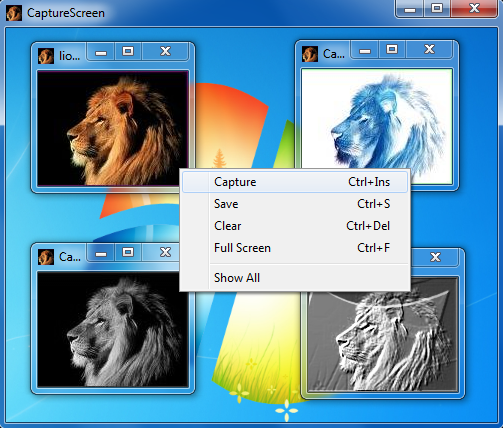

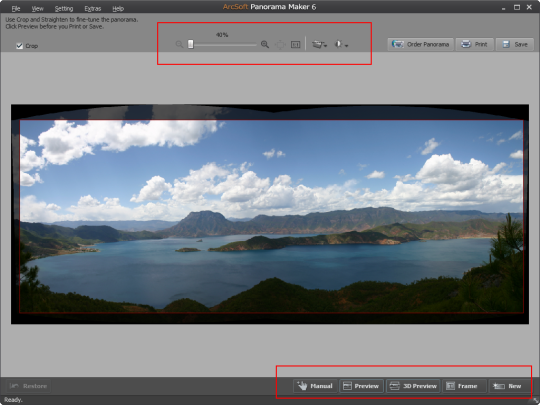
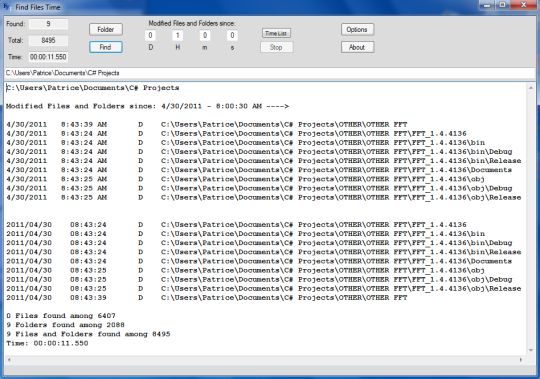
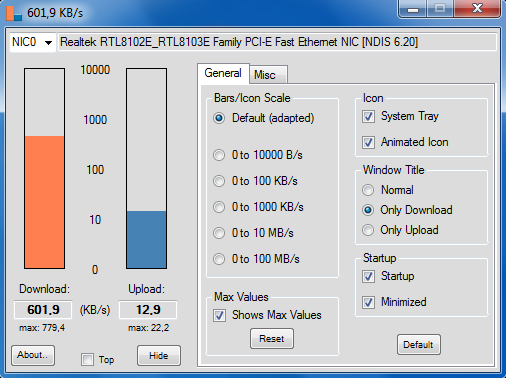
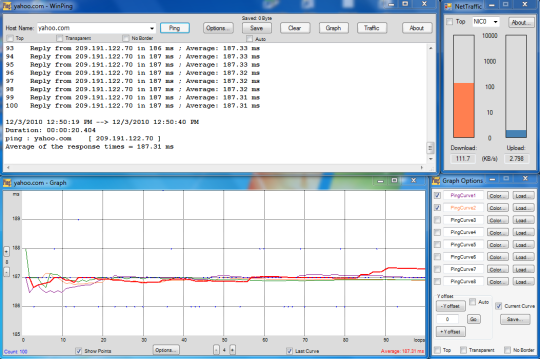
תגובות לא נמצא